Hoe Plaats Ik Een Review Op Google: Eenvoudige Stappen Voor Feedback
How To Give Google Reviews
Keywords searched by users: hoe plaats ik een review op google google review bedrijf, review schrijven over een bedrijf op google, google reviews bekijken, google review schrijven zonder google account, google reviews op website, google review niet zichtbaar, google reviews, mijn reviews op google
Hoe Plaats Ik een Review op Google: Een Stapsgewijze Gids
Als je een positieve of negatieve ervaring hebt gehad met een bedrijf, restaurant, of een andere locatie, is het delen van je feedback via een Google-review een effectieve manier om anderen te informeren en bij te dragen aan de online reputatie van de betreffende plek. In dit artikel gaan we dieper in op hoe je een review plaatst op Google, van het aanmaken van een Google-account tot het delen van je gedetailleerde feedback. Volg deze stapsgewijze handleiding om ervoor te zorgen dat jouw stem wordt gehoord.
1. Google-account aanmaken
Om een review op Google te plaatsen, is een Google-account vereist. Volg deze stappen als je nog geen Google-account hebt:
- Ga naar de Google-account aanmaakpagina.
- Vul de vereiste gegevens in, zoals je naam, gewenste e-mailadres en wachtwoord.
- Voltooi het aanmeldingsproces door de instructies op het scherm te volgen.
Nu ben je klaar om je ervaringen te delen door middel van reviews op Google.
2. Zoek de locatie op Google Maps
Ga naar Google Maps en zoek naar de specifieke locatie waarvoor je een review wilt achterlaten. Zorg ervoor dat je de juiste plaats hebt gevonden voordat je verder gaat.
3. Selecteer de optie Review schrijven
Eenmaal op de pagina van de gewenste locatie, zoek en klik op de optie “Review schrijven.” Deze bevindt zich meestal onder de basisinformatie van de plaats. Door hierop te klikken, kom je op het formulier waar je jouw review kunt opstellen.
4. Kies het aantal sterren
Geef een algemene beoordeling door het juiste aantal sterren te kiezen. Dit is de algemene beoordeling die je aan de locatie wilt toekennen. Bijvoorbeeld, vijf sterren voor een uitstekende ervaring en één ster voor een minder positieve ervaring.
5. Schrijf je review
In het tekstvak kun je gedetailleerde feedback geven over je ervaring. Leg duidelijk uit waarom je de ervaring als positief of negatief hebt beoordeeld. Wees eerlijk en specifiek, zodat andere gebruikers goed geïnformeerd worden.
6. Voeg foto’s toe (indien van toepassing)
Om je review te versterken, kun je relevante foto’s toevoegen die je ervaring ondersteunen. Dit kunnen foto’s zijn van de locatie, producten, of services waar je over schrijft. Foto’s voegen een visueel element toe aan je review.
7. Controleer je review
Neem de tijd om je review te controleren op eventuele fouten of onduidelijkheden. Zorg ervoor dat je boodschap duidelijk en begrijpelijk is voor anderen. Een goed geschreven review draagt bij aan de geloofwaardigheid ervan.
8. Plaats je review
Als je tevreden bent met je review, klik dan op de knop om je review te plaatsen. Jouw feedback wordt nu openbaar weergegeven op de pagina van de desbetreffende locatie. Wees trots op het feit dat je bijdraagt aan de gemeenschap door jouw ervaring te delen.
Veelgestelde Vragen (FAQs)
Google Review Bedrijf
Q1: Kan ik een review plaatsen voor elk bedrijf op Google?
Ja, in principe kun je een review achterlaten voor elk bedrijf dat op Google Maps vermeld staat. Zorg ervoor dat je de specifieke locatie opzoekt en volg de stappen zoals eerder beschreven.
Q2: Moet ik een Google-account hebben om een review te schrijven voor een bedrijf?
Ja, een Google-account is vereist om een review op Google te plaatsen. Dit zorgt voor authenticiteit en voorkomt misbruik van het reviewsysteem.
Review Schrijven Over een Bedrijf op Google
Q3: Hoe kan ik mijn review meer zichtbaar maken voor anderen?
Het toevoegen van gedetailleerde informatie en foto’s aan je review kan het aantrekkelijker maken voor anderen om te lezen. Zorg ervoor dat je een eerlijke en evenwichtige beoordeling geeft.
Q4: Mag ik mijn review bewerken nadat ik het geplaatst heb?
Ja, je kunt je review op elk moment bewerken. Ga naar de pagina van de locatie op Google Maps, zoek je review en klik op de optie om deze te bewerken.
Google Reviews Bekijken
Q5: Hoe kan ik reviews van anderen bekijken op Google?
Ga naar Google Maps, zoek de specifieke locatie en scroll naar beneden naar het gedeelte met reviews. Hier kun je de beoordelingen van andere gebruikers lezen.
Q6: Zijn alle reviews op Google betrouwbaar?
Hoewel Google maatregelen neemt om nepreviews te voorkomen, is het altijd goed om kritisch te zijn bij het lezen van reviews. Kijk naar de algemene trend en inhoud van de reviews om een goed beeld te krijgen.
Overige Vragen
Q7: Waarom is mijn Google review niet zichtbaar?
Het kan even duren voordat je review zichtbaar wordt, omdat Google deze eerst moet controleren op naleving van de richtlijnen. Als je review nog steeds niet zichtbaar is na enige tijd, controleer dan of je alle richtlijnen hebt gevolgd.
Q8: Kan ik mijn Google reviews delen op mijn eigen website?
Ja, je kunt de reviews die je hebt geschreven delen op je eigen website. Google biedt hier specifieke widgets voor die je kunt insluiten op je site.
Door deze stapsgewijze handleiding te volgen en de veelgestelde vragen door te nemen, ben je goed voorbereid om effectief reviews op Google te plaatsen en te lezen. Het delen van je ervaringen draagt bij aan een transparante online gemeenschap en helpt anderen bij het maken van geïnformeerde beslissingen.
Categories: Samenvatting 92 Hoe Plaats Ik Een Review Op Google
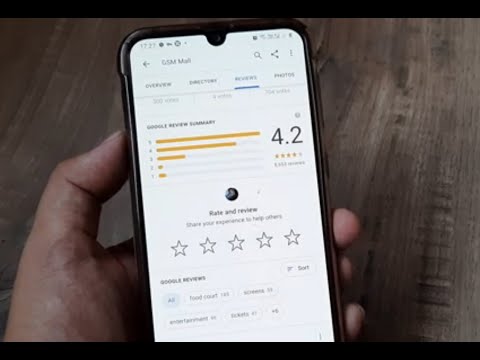
Klanten met oudere mobiele apparaten en besturingssystemen ondervinden mogelijk problemen als ze een review willen posten. Als ze hun besturingssysteem en de versie van de Google Maps-app updaten, moeten deze problemen zijn opgelost.
- Open de Google Maps-app. op je Android-telefoon of -tablet.
- Zoek een plaats of tik hierop op de kaart. …
- Tik onderaan op de naam of het adres van de plaats.
- Tik bovenaan op Reviews.
- Scroll naar de 5 lege sterren.
- Maak een review:
- Log in met een Google account. Open Google en log rechtsboven in met een Gmail account.
- Zoek naar [Bedrijfsnaam] …
- Klik op ‘Een review schrijven’ onder het kopje ‘Recensies’ …
- Beoordeel en schrijf een review.
- Geef nuttige, constructieve feedback. …
- Beschrijf verschillende aspecten, inclusief klantenservice. …
- Wees gedetailleerd, specifiek en eerlijk. …
- Geen links of persoonlijke informatie. …
- Houd het vriendelijk en netjes. …
- Je kunt altijd je review updaten. …
- Bedrijf of domeinnaam correct?
Hoe Kan Ik Een Review Plaatsen Op Google?
Hoe plaats ik een review op Google? Om een Google Review te schrijven, moet je eerst inloggen op je Google-account. Ga naar de Google-startpagina en log in met je Gmail-account door rechtsboven op de pagina in te loggen. Zoek vervolgens naar het bedrijf waarvoor je een review wilt achterlaten, bijvoorbeeld [Bedrijfsnaam]. Eenmaal op de pagina van het bedrijf, klik op ‘Een review schrijven’ dat zich bevindt onder het kopje ‘Recensies’. Hier kun je zowel een beoordeling geven als een geschreven review toevoegen om je ervaring te delen.
Hoe Schrijf Je Een Review Over Een Bedrijf?
[How to Write a Review for a Company?]
Hier zijn 8 handige tips voor het schrijven van reviews over bedrijven om ervoor te zorgen dat je recensie informatief en waardevol is. Allereerst is het belangrijk om nuttige en constructieve feedback te geven. Beschrijf verschillende aspecten van je ervaring, waaronder de klantenservice, om een volledig beeld te schetsen. Wees gedetailleerd, specifiek en vooral eerlijk in je beschrijving. Vermijd het delen van links of persoonlijke informatie om privacy te waarborgen.
Houd je review vriendelijk en beleefd, zelfs als je kritiek hebt. Denk eraan dat je altijd de mogelijkheid hebt om je review later bij te werken als er nieuwe ontwikkelingen zijn of als je aanvullende informatie wilt toevoegen. Controleer ook of je de juiste bedrijfsnaam of domeinnaam hebt ingevoerd om ervoor te zorgen dat jouw review naar de juiste entiteit verwijst. Deze tips zullen niet alleen de waarde van je review vergroten, maar ook anderen helpen om een goed geïnformeerde beslissing te nemen op basis van jouw ervaring.
Hoe Krijg Je Een Google Review?
[Hoe kun je een Google-review plaatsen?]
STAP 1: Ga naar Google door te surfen naar https://www.google.be. Dit is de eerste stap om een Google-review achter te laten.
STAP 2: Log in op je Google-account. Zodra je bent ingelogd, verschijnt het onderstaande scherm, waarmee je klaar bent om je mening te delen.
STAP 3: Zoek de specifieke zaak of onderneming die je wilt beoordelen. Dit kan een restaurant, winkel of ander bedrijf zijn.
STAP 4: Klik op de tab met ‘reviews’. Hiermee krijg je toegang tot beoordelingen van andere gebruikers en kun je jouw eigen review toevoegen.
STAP 5: Klik op de blauwe knop die aangeeft dat je een review wilt schrijven. Hiermee start je het proces om je ervaring te delen.
STAP 6: Geef je beoordeling en schrijf je review. Neem de tijd om je gedachten en ervaringen duidelijk weer te geven.
STAP 7: Post je review. Zodra je tevreden bent met je beoordeling, druk je op de knop om je review openbaar te maken, zodat anderen het kunnen lezen. Dit helpt andere gebruikers bij het vormen van hun eigen mening over de zaak.
Kan Geen Review Plaatsen Op Google?
[Kan je geen recensie op Google plaatsen?] Sommige klanten kunnen problemen ondervinden bij het schrijven van een recensie als ze een verouderd mobiel apparaat en besturingssysteem gebruiken. Als je merkt dat je geen recensie kunt plaatsen, kan het zijn dat je mobiele apparaat en besturingssysteem niet compatibel zijn met de huidige versie van de Google Maps-app. In dat geval is het raadzaam om je besturingssysteem bij te werken naar de nieuwste versie en de Google Maps-app te updaten. Door deze stappen te volgen, zouden de problemen moeten worden opgelost, waardoor je weer in staat bent om recensies op Google te plaatsen.
Samenvatting 46 hoe plaats ik een review op google
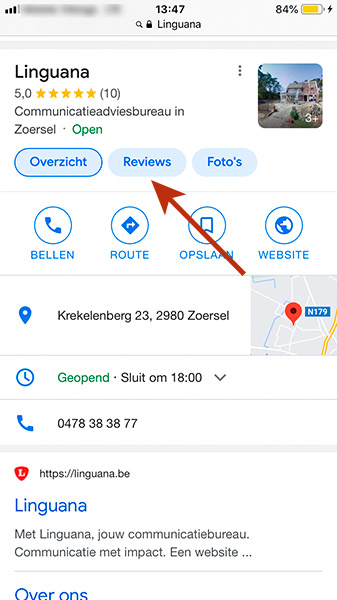
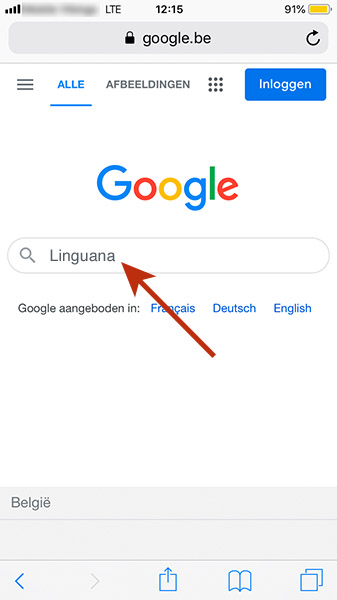

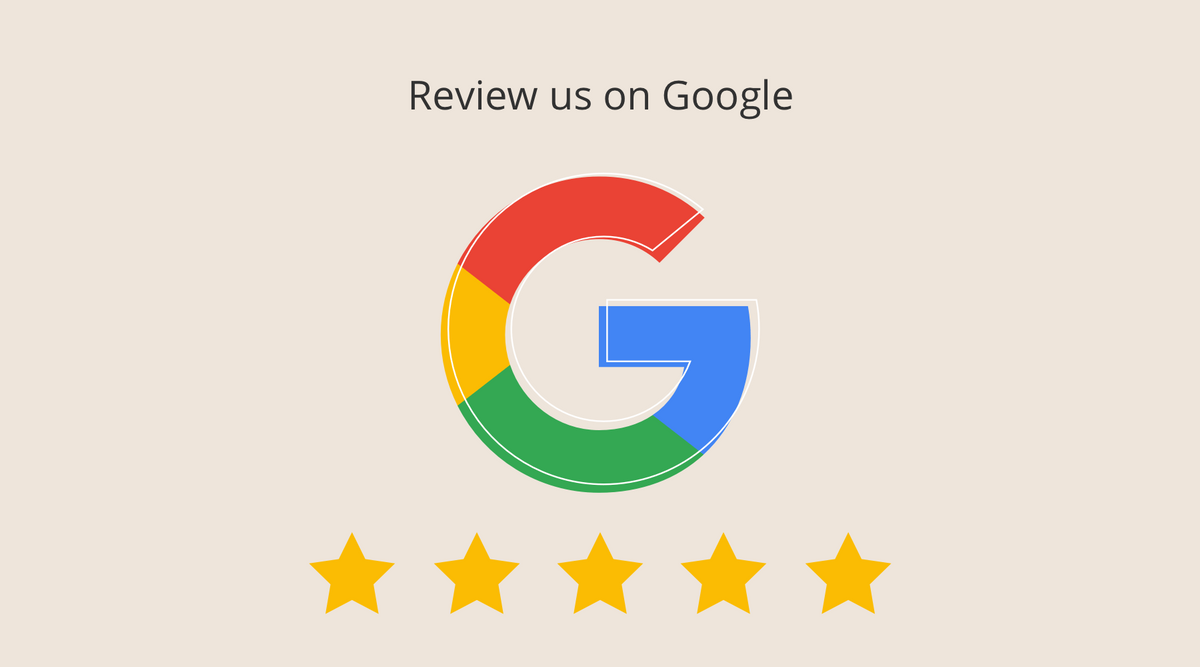



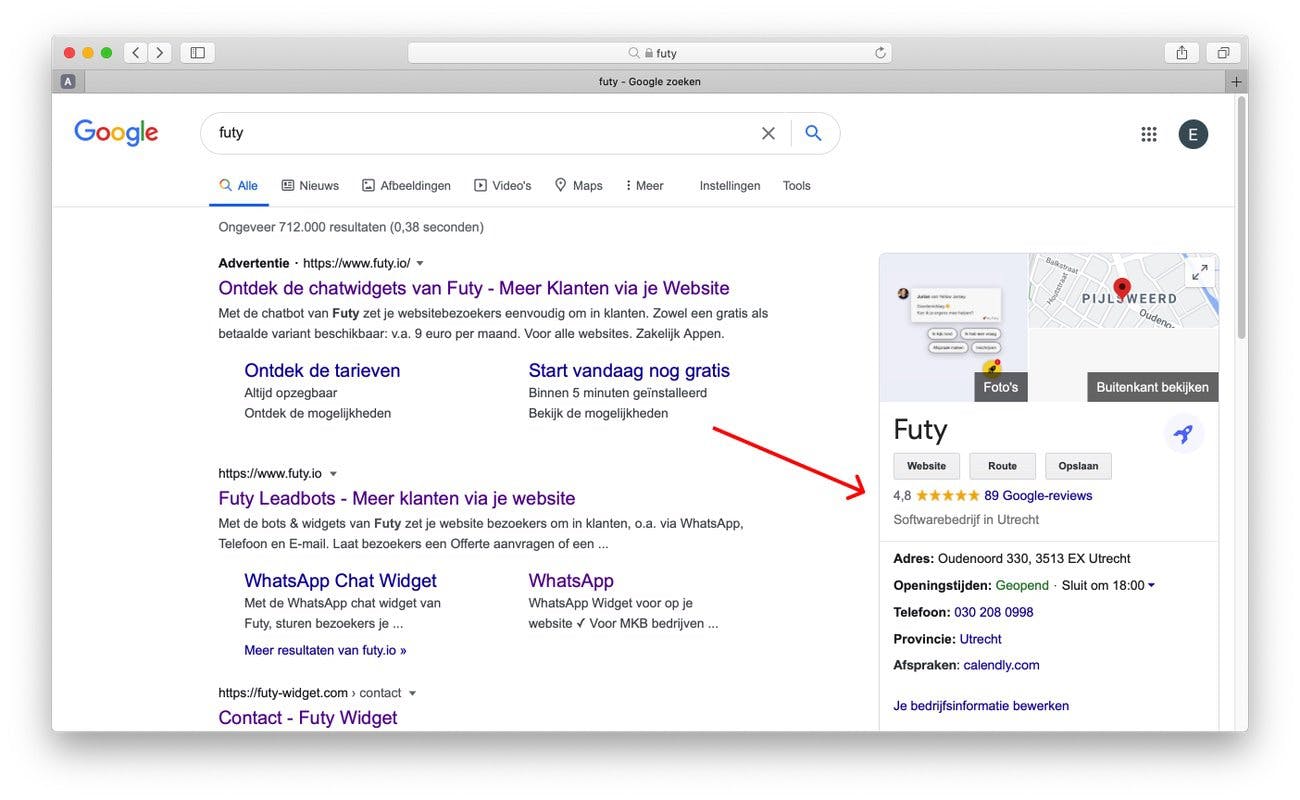
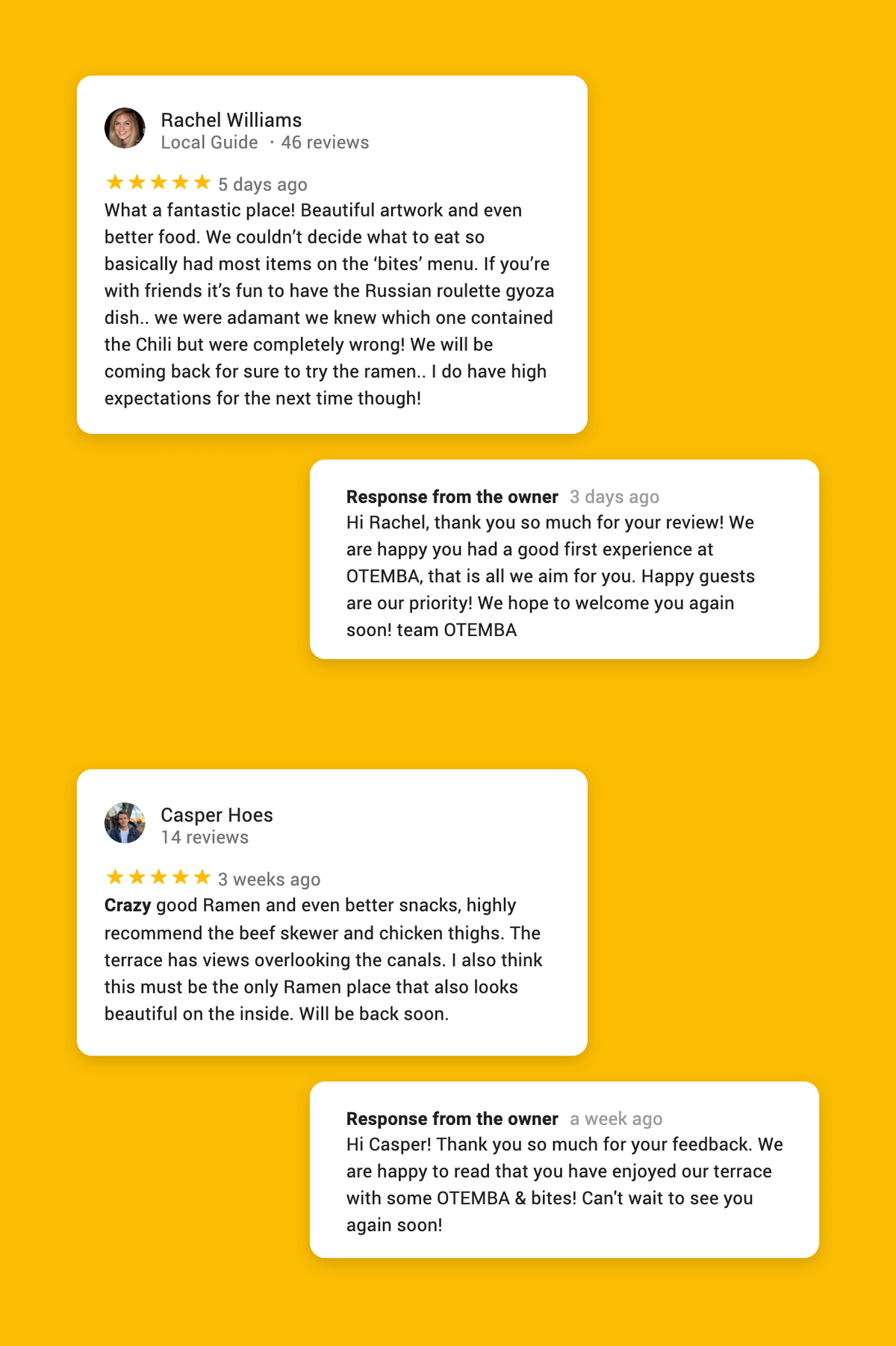



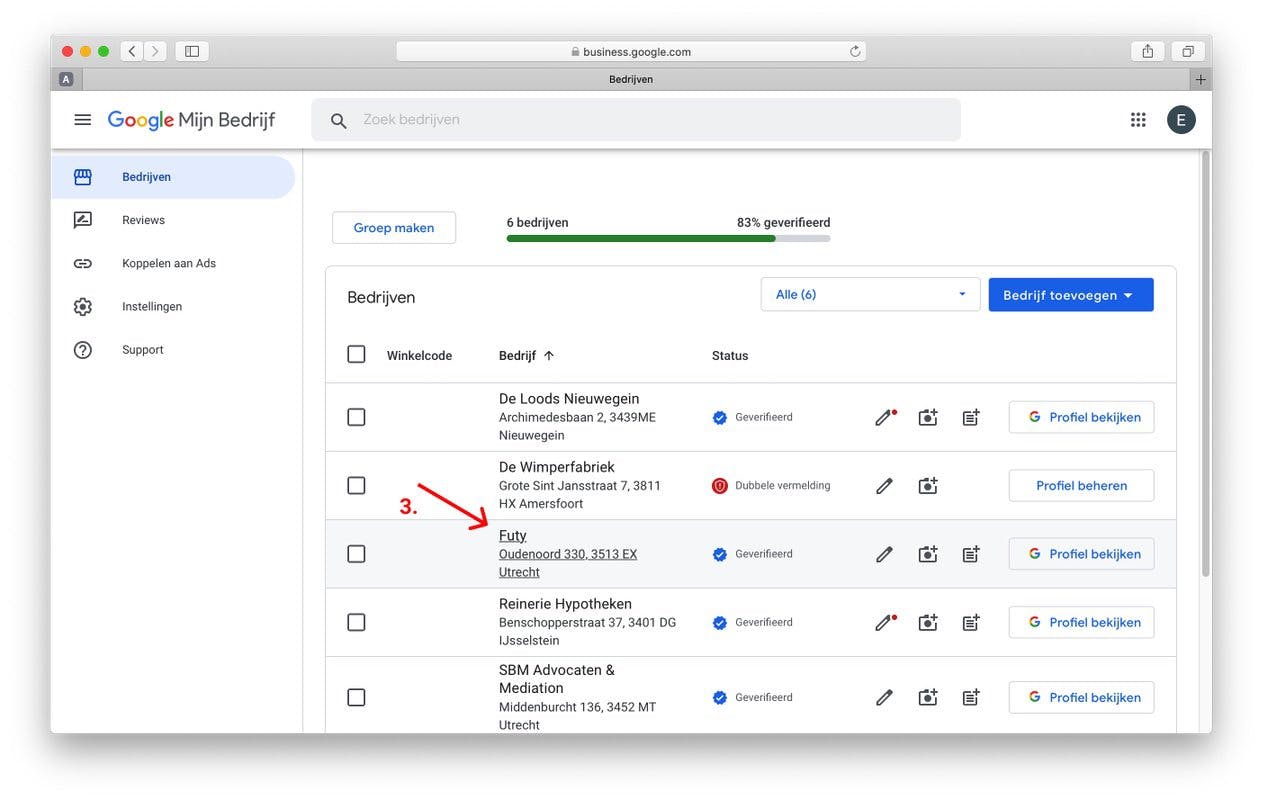
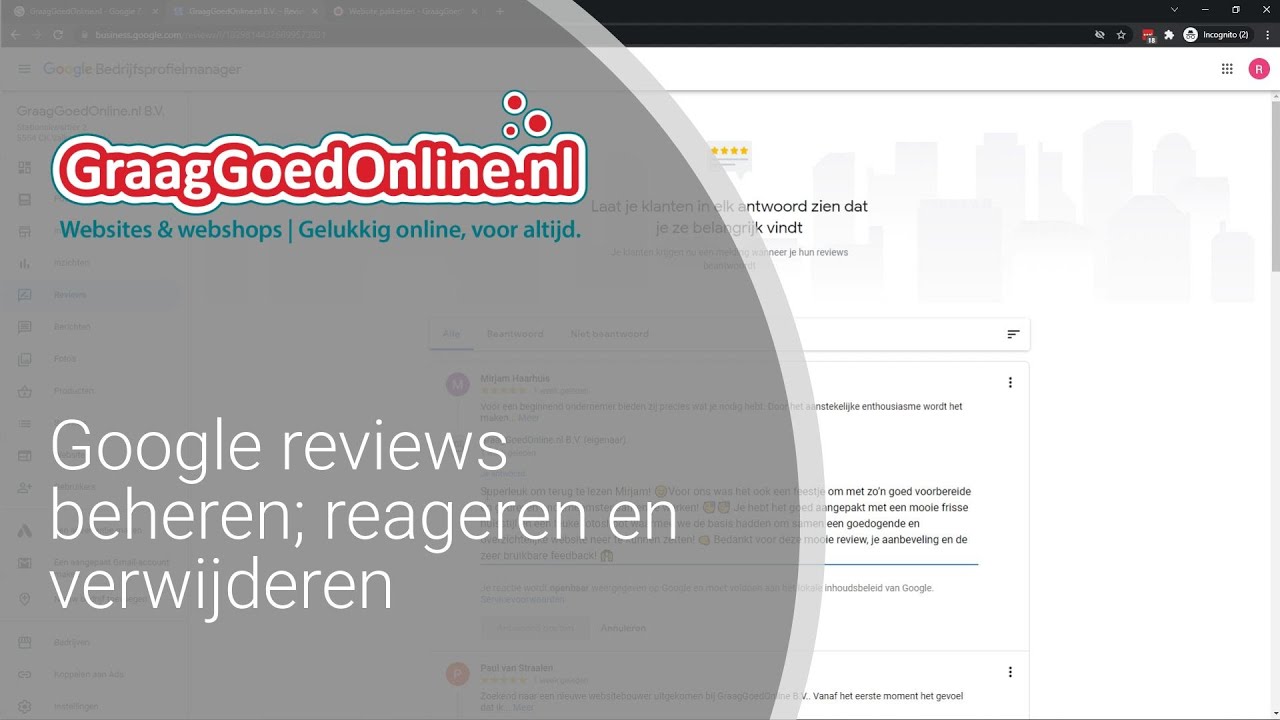


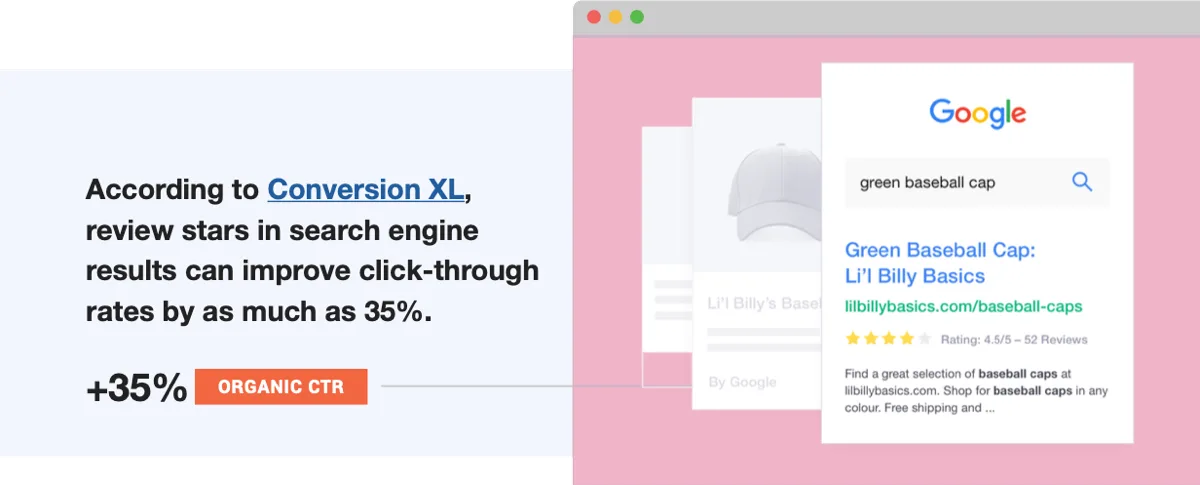

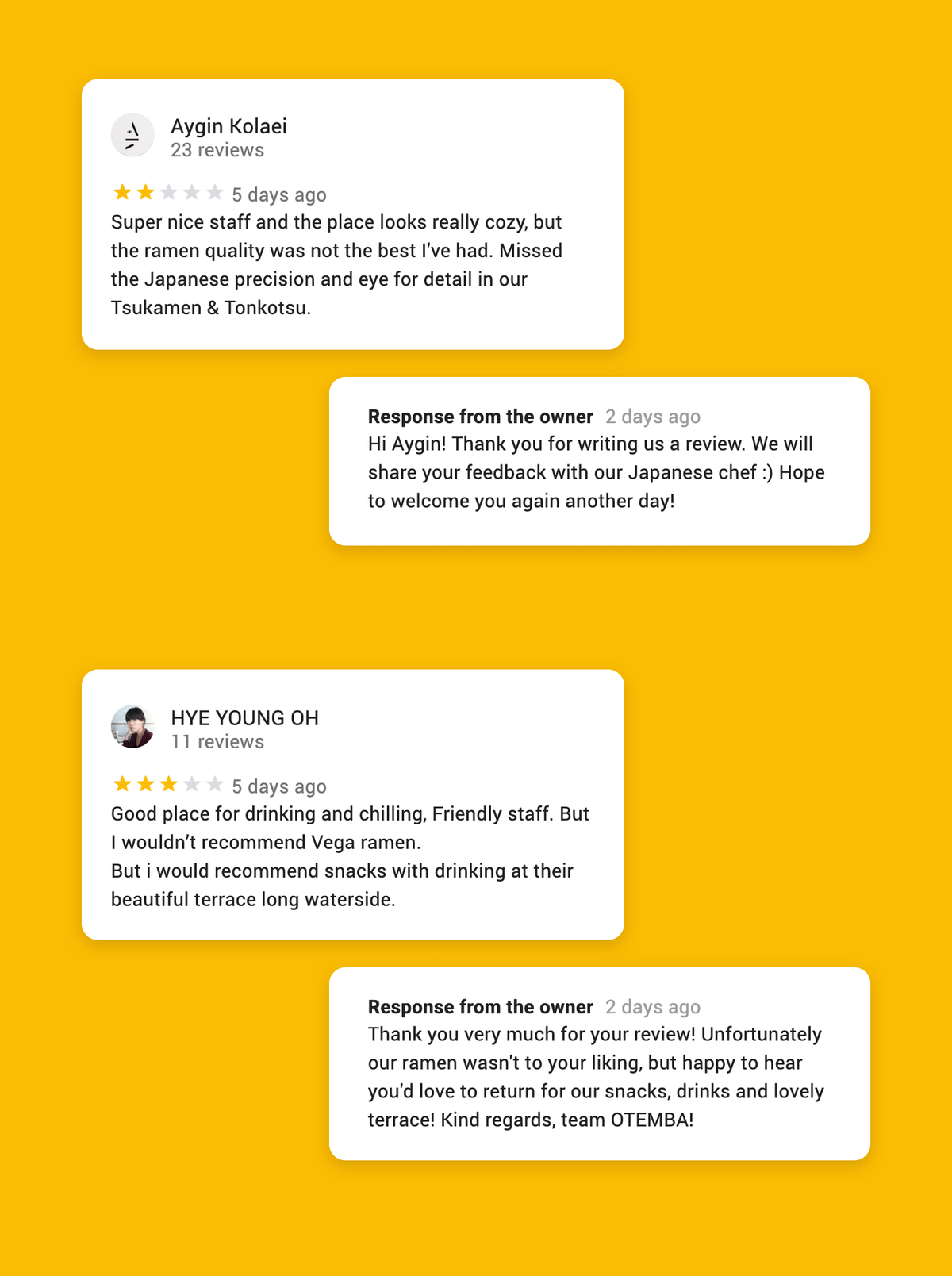

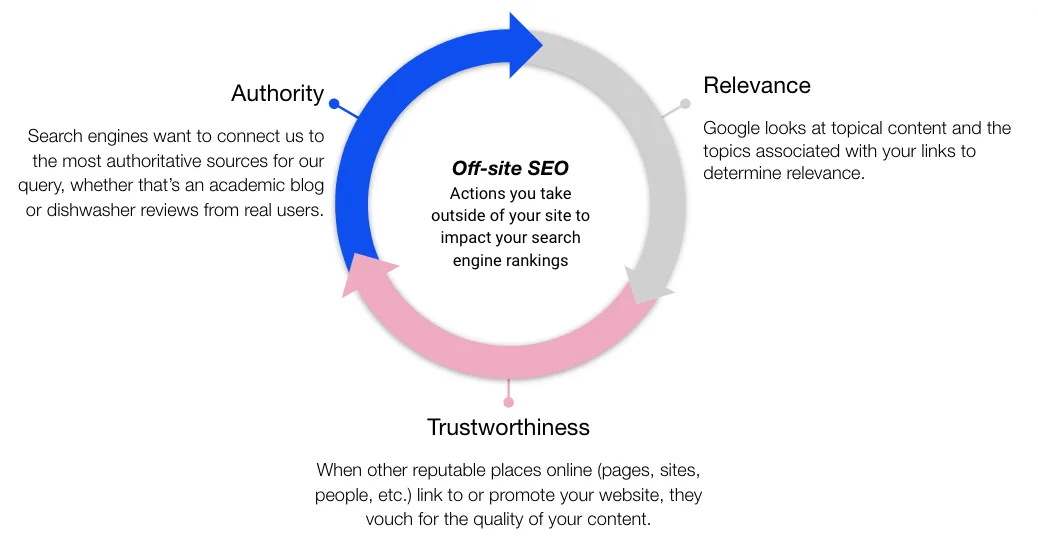

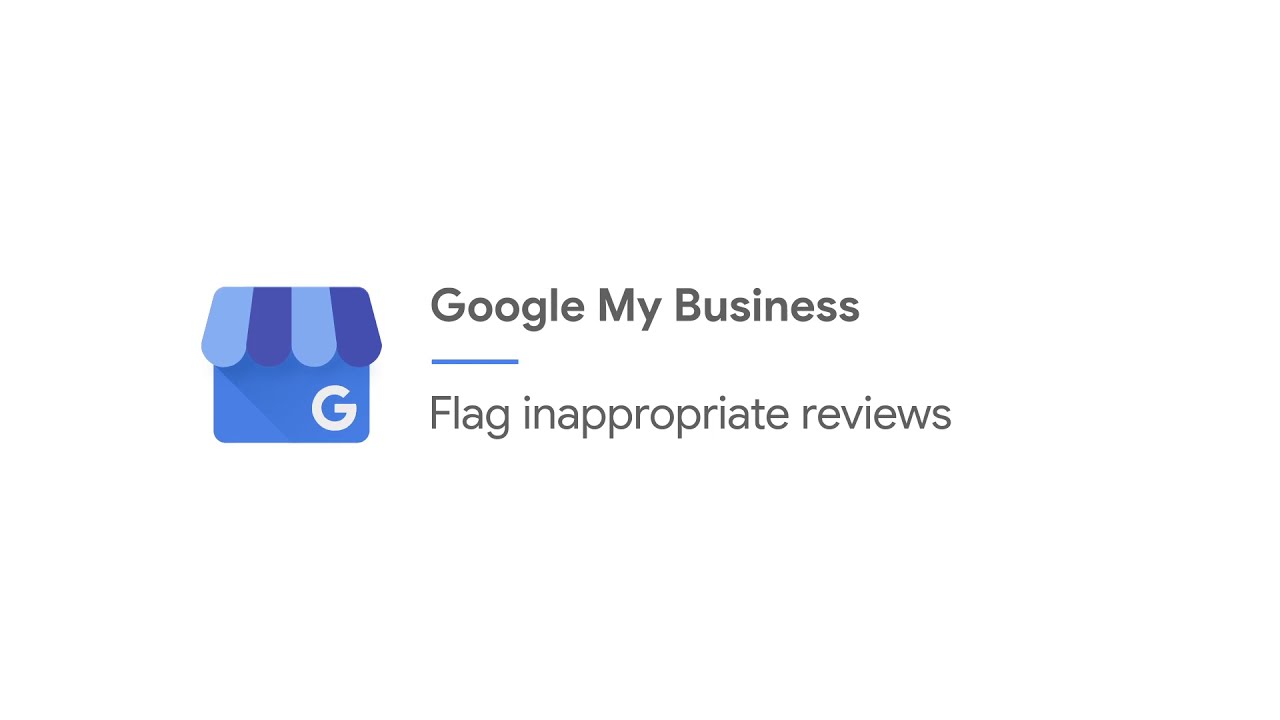
See more here: moicaucachep.com
Learn more about the topic hoe plaats ik een review op google.
- Google Maps-reviews en -beoordelingen toevoegen …
- Google Reviews verzamelen: hoe pak je dat aan?
- 8 tips voor het schrijven van reviews – Trustpilot Help Center
- Hoe plaats ik een Google Review? – Linguana
- Ontbrekende en vertraagde reviews – Google-bedrijfsprofiel Help
- Wanneer worden mijn beoordelingen bij Google zichtbaar?
See more: blog https://moicaucachep.com/klimaat